Cómo Eliminar Varias Pestañas en Excel y Google Sheets
Last updated on junio 4, 2023
Este tutorial muestra cómo eliminar varias pestañas en Excel y Google Sheets.
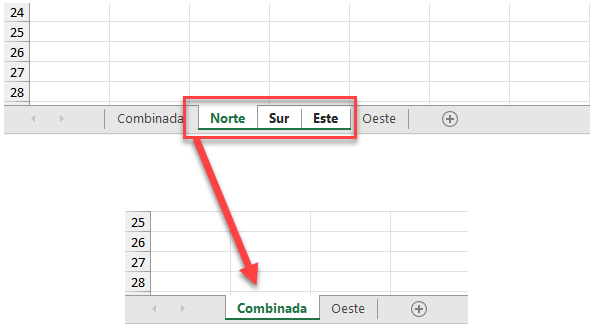
Eliminar Varias Pestañas Adyacentes
- Haga clic en la pestaña de la primera hoja de cálculo que desee eliminar y, manteniendo pulsada la tecla MAYÚS, haga clic en la pestaña de la última hoja de cálculo que desee eliminar. Esto pone tus hojas de trabajo en modo grupo.
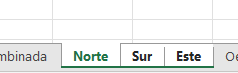
- Haga clic con el botón derecho del ratón en una de las pestañas y pulse Eliminar.

O
En la cinta de opciones, vaya a Inicio > Celdas > Eliminar hoja.
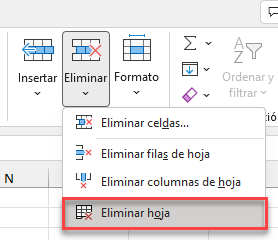
- Aparece un cuadro de advertencia para confirmar que desea eliminar la(s) hoja(s). Pulse Aceptar.

Eliminar Pestañas No Adyacentes
Para seleccionar hojas no adyacentes, haga clic en la pestaña de la primera hoja y, a continuación, manteniendo pulsada la tecla CTRL, haga clic en cada pestaña de hoja adicional que necesite.

A continuación, puedes eliminar las hojas de trabajo del mismo modo que las pestañas de hoja adyacentes.
Eliminar Varias Pestañas en Google Sheets
- Selecciona pestañas de hojas adyacentes y no adyacentes en Google Sheets del mismo modo que en Excel, utilizando las teclas MAYÚS o CTRL del teclado.
- Una vez seleccionadas las pestañas de las hojas que deseas eliminar, haz clic con el botón derecho del ratón en una de las pestañas seleccionadas y haz clic en Eliminar.
- Aparecerá una advertencia de Google. Haz clic en Aceptar para eliminar la(s) hoja(s).

Vea también: Cómo añadir varias hojas de cálculo, Cómo eliminar páginas no deseadas o en blanco y Cómo recuperar una hoja eliminada.

